Falha ao configurar as atualizações do Windows.
Revertendo alterações.
Não desligue o computador.
Ao reinstalar o sistema operacional Windows, percebi que as atualizações automáticas eram desinstaladas. Após pesquisar no site da Microsoft, encontrei a solução e gostaria de compartilhar com você como eliminar esse bug estressante. O que você provavelmente ainda não percebeu é que esse bug é causado por uma falta de sincronia de horário da sua máquina com o servidor da empresa do tio Bil...
Para resolver esse problema, use o Método 1. Se o Método 1 falhar, o método seguinte solucionará o problema.
Método 1: Redefinir as configurações do Serviço Windows Installer no Registro
Importante Esta seção, este método ou esta tarefa contém etapas que descrevem como modificar o Registro. No entanto, sérios problemas poderão ocorrer caso você modifique o Registro incorretamente. Portanto, siga estas etapas cuidadosamente. Para obter mais proteção, faça um backup do Registro antes de modificá-lo. Dessa forma, você poderá restaurar o Registro
se ocorrer algum problema. Para saber mais sobre como fazer backup e restaurar o Registro, clique no número abaixo para ler o artigo na Base de Dados de Conhecimento Microsoft: 322756
Para redefinir as configurações do Serviço Windows Installer no Registro, crie um arquivo do Registro usando o bloco de notas. Em seguida, execute o arquivo para atualizar a chave do Registro.
Para fazer isso, siga as seguintes etapas:
1.Clique em Iniciar e digite Bloco de Notas na caixa Pesquisar.
2.No título Programas, clique em Notepad.exe.
3.Copie o seguinte texto e cole-o no Bloco de Notas:
1. Windows Registry Editor Version 5.00
2.
3. [HKEY_LOCAL_MACHINE\SYSTEM\CurrentControlSet\Services\msiserver]
4. "DisplayName"="@%SystemRoot%\\system32\\msimsg.dll,-27"
5. "ImagePath"=hex(2):25,00,73,00,79,00,73,00,74,00,65,00,6d,00,72,00,6f,00,6f,00,\
6. 74,00,25,00,5c,00,73,00,79,00,73,00,74,00,65,00,6d,00,33,00,32,00,5c,00,6d,\
7. 00,73,00,69,00,65,00,78,00,65,00,63,00,20,00,2f,00,56,00,00,00
8. "Description"="@%SystemRoot%\\system32\\msimsg.dll,-32"
9. "ObjectName"="LocalSystem"
10. "ErrorControl"=dword:00000001
11. "Start"=dword:00000003
12. "Type"=dword:00000010
13. "DependOnService"=hex(7):72,00,70,00,63,00,73,00,73,00,00,00,00,00
14. "ServiceSidType"=dword:00000001
15. "RequiredPrivileges"=hex(7):53,00,65,00,54,00,63,00,62,00,50,00,72,00,69,00,76,\
16. 00,69,00,6c,00,65,00,67,00,65,00,00,00,53,00,65,00,43,00,72,00,65,00,61,00,\
17. 74,00,65,00,50,00,61,00,67,00,65,00,66,00,69,00,6c,00,65,00,50,00,72,00,69,\
18. 00,76,00,69,00,6c,00,65,00,67,00,65,00,00,00,53,00,65,00,4c,00,6f,00,63,00,\
19. 6b,00,4d,00,65,00,6d,00,6f,00,72,00,79,00,50,00,72,00,69,00,76,00,69,00,6c,\
20. 00,65,00,67,00,65,00,00,00,53,00,65,00,49,00,6e,00,63,00,72,00,65,00,61,00,\
21. 73,00,65,00,42,00,61,00,73,00,65,00,50,00,72,00,69,00,6f,00,72,00,69,00,74,\
22. 00,79,00,50,00,72,00,69,00,76,00,69,00,6c,00,65,00,67,00,65,00,00,00,53,00,\
23. 65,00,43,00,72,00,65,00,61,00,74,00,65,00,50,00,65,00,72,00,6d,00,61,00,6e,\
24. 00,65,00,6e,00,74,00,50,00,72,00,69,00,76,00,69,00,6c,00,65,00,67,00,65,00,\
25. 00,00,53,00,65,00,41,00,75,00,64,00,69,00,74,00,50,00,72,00,69,00,76,00,69,\
26. 00,6c,00,65,00,67,00,65,00,00,00,53,00,65,00,53,00,65,00,63,00,75,00,72,00,\
27. 69,00,74,00,79,00,50,00,72,00,69,00,76,00,69,00,6c,00,65,00,67,00,65,00,00,\
28. 00,53,00,65,00,43,00,68,00,61,00,6e,00,67,00,65,00,4e,00,6f,00,74,00,69,00,\
29. 66,00,79,00,50,00,72,00,69,00,76,00,69,00,6c,00,65,00,67,00,65,00,00,00,53,\
30. 00,65,00,50,00,72,00,6f,00,66,00,69,00,6c,00,65,00,53,00,69,00,6e,00,67,00,\
31. 6c,00,65,00,50,00,72,00,6f,00,63,00,65,00,73,00,73,00,50,00,72,00,69,00,76,\
32. 00,69,00,6c,00,65,00,67,00,65,00,00,00,53,00,65,00,49,00,6d,00,70,00,65,00,\
33. 72,00,73,00,6f,00,6e,00,61,00,74,00,65,00,50,00,72,00,69,00,76,00,69,00,6c,\
34. 00,65,00,67,00,65,00,00,00,53,00,65,00,43,00,72,00,65,00,61,00,74,00,65,00,\
35. 47,00,6c,00,6f,00,62,00,61,00,6c,00,50,00,72,00,69,00,76,00,69,00,6c,00,65,\
36. 00,67,00,65,00,00,00,53,00,65,00,41,00,73,00,73,00,69,00,67,00,6e,00,50,00,\
37. 72,00,69,00,6d,00,61,00,72,00,79,00,54,00,6f,00,6b,00,65,00,6e,00,50,00,72,\
38. 00,69,00,76,00,69,00,6c,00,65,00,67,00,65,00,00,00,53,00,65,00,52,00,65,00,\
39. 73,00,74,00,6f,00,72,00,65,00,50,00,72,00,69,00,76,00,69,00,6c,00,65,00,67,\
40. 00,65,00,00,00,53,00,65,00,49,00,6e,00,63,00,72,00,65,00,61,00,73,00,65,00,\
41. 51,00,75,00,6f,00,74,00,61,00,50,00,72,00,69,00,76,00,69,00,6c,00,65,00,67,\
42. 00,65,00,00,00,53,00,65,00,53,00,68,00,75,00,74,00,64,00,6f,00,77,00,6e,00,\
43. 50,00,72,00,69,00,76,00,69,00,6c,00,65,00,67,00,65,00,00,00,53,00,65,00,54,\
44. 00,61,00,6b,00,65,00,4f,00,77,00,6e,00,65,00,72,00,73,00,68,00,69,00,70,00,\
45. 50,00,72,00,69,00,76,00,69,00,6c,00,65,00,67,00,65,00,00,00,53,00,65,00,4c,\
46. 00,6f,00,61,00,64,00,44,00,72,00,69,00,76,00,65,00,72,00,50,00,72,00,69,00,\
47. 76,00,69,00,6c,00,65,00,67,00,65,00,00,00,00,00
48. "FailureActions"=hex:84,03,00,00,00,00,00,00,00,00,00,00,03,00,00,00,14,00,00,\
49. 00,01,00,00,00,c0,d4,01,00,01,00,00,00,e0,93,04,00,00,00,00,00,00,00,00,00
50.
51. [HKEY_LOCAL_MACHINE\SYSTEM\CurrentControlSet\Services\msiserver\Enum]
52. "0"="Root\\LEGACY_MSISERVER\\0000"
53. "Count"=dword:00000001
"NextInstance"=dword:00000001
4.Clique em Arquivo, clique em Salvar como e nomeie o arquivo como
Msirepair.reg.
5.Na caixa Salvar como tipo, clique em Todos os arquivos (*.*).
6.Na caixa Salvar no, clique em Área de trabalho e clique em Salvar.
7.No menu Arquivo clique em Sair para fechar o Bloco de Notas.
8.Na área de trabalho, clique com o botão direito do mouse em Msirepair.reg e depois clique em Executar como administrador. Caso uma senha de administrador ou uma confirmação seja solicitada, digite a senha ou clique em Continuar.
9. Clique em Sim quando solicitado a instalar as chaves do Registro.
10. Reinicie o processo de instalação para o programa que você deseja instalar.
Método 2: Sincronizar o relógio da máquina com o servidor da Microsoft
Se for exibido o erro 80072f8f do Windows Update durante a procura de atualizações, talvez a data e a hora do seu computador não sejam iguais às do serviço Windows Update online.Seu computador e o serviço não precisam ter data e hora idênticas, mas se a diferença for muito grande, isso impedirá a localização de atualizações.
Se o seu fuso observa o horário de verão e você deseja que o relógio do computador seja ajustado automaticamente quando o horário de verão mudar, na guia Data e Hora, clique em Alterar fuso horário e verifique se a caixa de seleção Ajustar automaticamente o relógio para Horário de Verão está marcada.
Quando você sincroniza o relógio do computador com um servidor de horário na Internet, o relógio do computador é atualizado para corresponder ao relógio do servidor de horário.Isso ajuda a manter o relógio do computador sempre preciso.
Normalmente, o relógio do computador é sincronizado com o servidor de horário na Internet uma vez por semana, mas o computador deve estar conectado à Internet para que a sincronização ocorra.
Se o seu computador estiver em um domínio, não será possível sincronizar o relógio com um servidor de horário na Internet.Em vez disso, você precisa alterar a data e a hora do computador manualmente.Para isso, siga as etapas de "Para alterar a data e a hora do computador", acima. Se o seu computador não estiver em um domínio, siga as etapas abaixo para sincronizar o relógio dele com um servidor de horário na Internet.
1. Clique no botão Iniciar, clique em Painel de Controle, clique em Data e Hora.
2. Clique na guia Horário na Internet e clique em Alterar configurações. Se você for solicitado a informar uma senha de administrador ou sua confirmação, digite a senha ou forneça a confirmação.
3. Marque em Sincronizar com um servidor de horário na Internet, selecione um servidor de horário e clique em Atualizar agora e finalize clicando em OK. Se o problema persistir depois de executar essas etapas, acesse o site Centro de Soluções do Microsoft Update para tentar encontrar mais informações sobre o código de erro ou para solicitar suporte por email.
Você já sabia que a correção do bug nas atualizações do Windows é causada pela falta de sincronia com o horário do Servidor da Microsoft? Se não sabia, gostou da informação? Sinta-se livre para fazer suas perguntas e até a próxima!
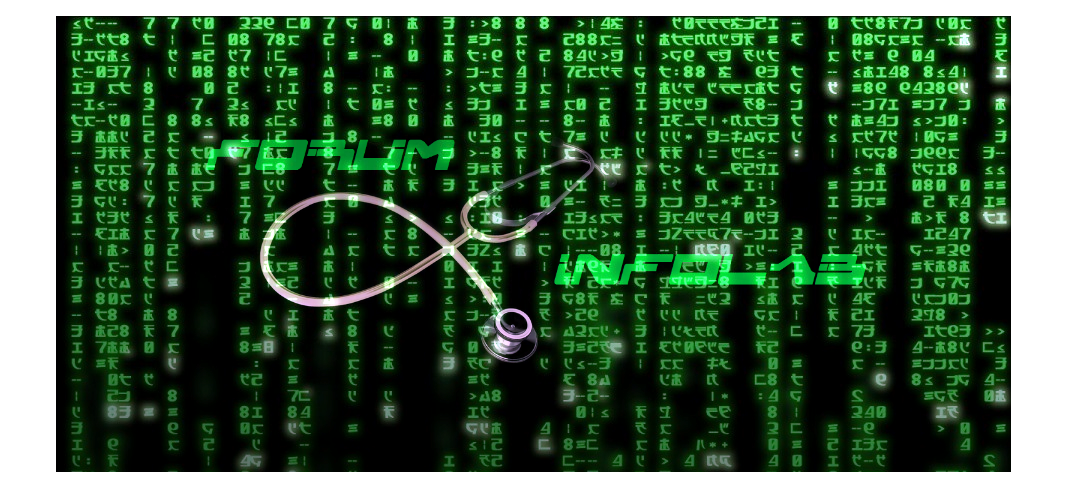


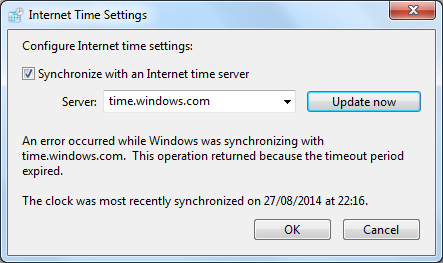
Gostei do post... Depois irei executar as soluções. Obrigado
ResponderExcluir